 [Tutorial Z3] - Foto Dos Contato na Tela Inteira Quando Receber Ligaçoes
[Tutorial Z3] - Foto Dos Contato na Tela Inteira Quando Receber Ligaçoes
|
|
Esse tutorial foi feito no Z3 mas serve em alguns outros motorolas, só testando para saber se serve no seu.
tO criando Este Tutorial. Pra Galera Que Quer Deixar as Fotos Dos seus Contatos em tela Cheia Quando Receber ligaçoes, inves de Apareçer so Aquele Quadradinho no meio..
O que vai ser usado:
* fotos no tamanho 170x164
* Skins Manager v0.47
- Primeiramente você deve passar as fotos que vai usar para os contatos para o telefone já no formato 170x164, para que elas não percam qualidade na hora de ficarem full screen.
- Segundo, abra o Skins Manager e espere ele reconhecer seu celular e carregar na tela principal os skins que vc tem instalado no telefone. ( se quiser que a foto fique em tela cheia em todos os skins vai ter que fazer esse processo em um por um dos skins instalados). Escolha o skin que vc quer que fique com a foto em tela cheia na hora de receber as chamadas e clique nele, depois em SAVE, escolha uma pasta no pc e salve.
Se quiser manter seu skin original faça uma cópia do skin salvo no pc antes de continuar.
Depois do processo terminado (demora um pouco mesmo, tem que esperar aparecer READY no canto inferior esquerdo para saber que terminou) delete o SKIN do celular (espere pelo READY).
Agora vamos carregar de novo o skin no celular modificando o tamanho da foto de chamada recebida.
Clique em INSTALL, vai abrir uma tela pra vc escolher um patche, se quiser ficar à vontade para escolher outros é com vc, não me responsabilizo, o que nos interessa é PHOTOCALL. PHOTO SIZE: 170x164. CALLER´S NAME ON TOP. Obs: No meu SkinsManager todos os outros patches ficaram desmarcados, se quiser ativar algum outro é com você!
Marque o patche PHOTOCALL e clique em OK.
Escolha a pasta onde está o SKIN que salvou do celular e mande abrir, espere pelo READY no canto esquerdo inferior.
PRONTO!!!!
Desliga e liga seu celular e faça o teste, mande alguém que tem foto na agenda te ligar e veja o resultado!!!
( Testado E funcionado 100% no meu Celular ).
Créditos: juninho_nsx
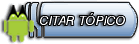
|